Vägen kan vara en farlig plats. Lyckligtvis låter Life360-appen dig kontrollera om du och dina nära och kära kör i laglig hastighet när du är ute på den öppna motorvägen. Men om du inte kan se hastigheten på Life 360 har appen misslyckats i ett av dess primära syften. Lyckligtvis finns det några enkla lösningar på detta problem. Läs vidare för att ta reda på allt du behöver veta när det gäller att se hastighet på din Life360-app.
Hur man visar hastighet på Life360
Snabbvisningsfunktionen i Life360-appen är ett av dess mest värdefulla verktyg. Det låter dig se hastigheten för alla som är anslutna via appen och ingår i din cirkel. Om du inte kan hitta hastigheten på din Life360-app betyder det inte att den inte visas; det kan bara vara så att du letar på fel ställe.
- Starta Life360 -appen på din enhet.

- Välj cirkelprofilen för den medlem vars hastighet du vill se.
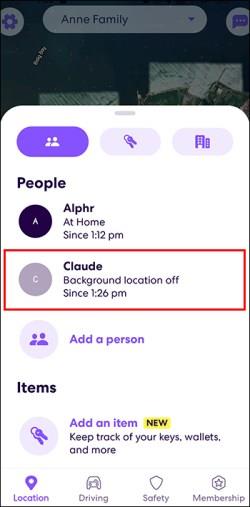
- Få åtkomst till platsinformation på den valda profilen.
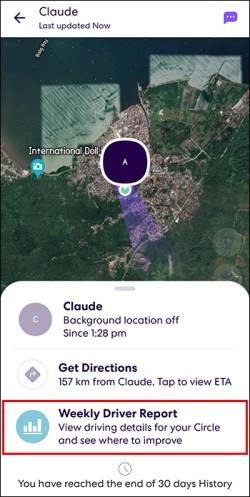
- Rulla ned för att se medlemmens aktuella och tidigare körhastighetsinformation.
Du kan se tidigare körhastighet och kördetaljer genom att trycka på den specifika enheten från listan i medlemmens profil. Detta kommer att visa en körrapport som innehåller hastighetsinformation, körrutt och om några farliga incidenter inträffade under resan.
Hur man aktiverar Drive Detection för att se hastighet
Om du inte kan se hastigheten på din Life360-app kanske du och resten av din inre krets inte har aktiverat Drive Detection. Den här funktionen måste vara aktiverad för att se hastighet i realtid och bläddra i detaljerade körrapporter i Life360-appen. Den här funktionen fungerar bara om Drive Detection har aktiverats på alla telefoner vars hastighet du vill se. För att komma åt Drive Detection krävs dock ett guld- eller platina-Life360-medlemskap.
- Gå till Life360 -appen på din enhet.

- Tryck på ikonen Inställningar längst upp till vänster på skärmen.
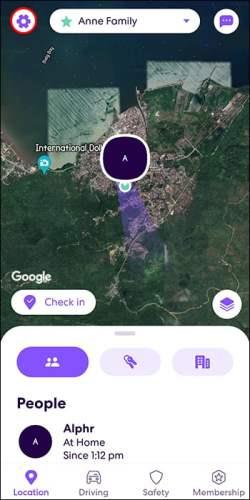
- Rulla ned och välj Drive Detection .
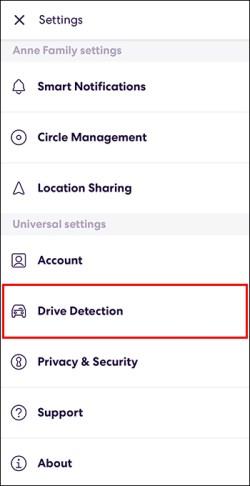
- Tryck på växeln Drive Detection till På-läget för att aktivera Drive Detection.
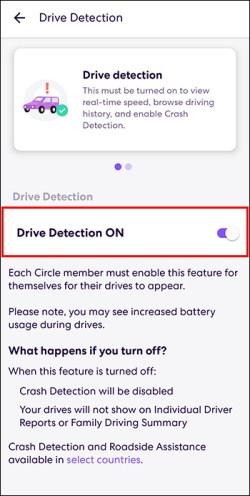
- Upprepa denna process på alla telefoner som är anslutna till din Life360-app.
Obs: Växeln kommer att visa lila när kördetektering är påslagen. Om du aktiverar Drive Detection använder du också mer av telefonens batteri än vanligt.
Funktionen Drive Detection använder specifika sensorer i din telefon för att samla in nödvändig data. Om din telefon inte har dem kommer den att lista att den inte stöds och fungerar inte. Kördetektering startar inte heller om du inte är mer än en halv mil från startplatsen och färdas över 15 miles per timme. Dessutom, om någon har stängt av Life360-platsen utan att låta någon veta , kommer det inte heller att fungera.
Andra problem och lösningar för att se hastighet på Life360
Din Drive Detection kan vara påslagen, men du kan fortfarande inte se hastigheten på din Life360-app. Det finns ingen anledning att få panik eftersom andra faktorer kan påverka din förmåga att se hastigheter i appen. Inget av dessa är dock betydande problem och kan lösas utan att investera för mycket tid eller krångel.
- Inställningar för telefonbehörighet: Life360 -appen behöver plats, enheter i närheten, aviseringar och tillstånd för fysisk aktivitet. Aktivera dessa genom att gå till Appbehörigheter i appen.
- Batteri: Om du eller personen du vill se har mindre än 10 % batteritid, kommer Life360-appen automatiskt att stänga av Drive Detection. Se till att ditt batteri är laddat över 10 % för att undvika detta problem.
- Mobilsignal: Om din enhet eller medlemmens enhet vars hastighet du vill se har dålig cellulär mottagning kan detta orsaka problemet. Hastighetsinformation, särskilt i realtid, kräver en robust och pålitlig internetanslutning.
- Wi-Fi-inställningar: Håll telefonens Wi-Fi påslagen i ett område med låg mobilmottagning även när den inte är ansluten till ett nätverk.
- Batterisparläge: Drive Detection fungerar inte om telefonens batterisparläge är aktiverat. För att se hastigheten för dig och din inre krets på Life360 måste du därför se till att din telefon och andra telefoner har batterisparläget avstängt.
- Bakgrundskörning: Drive Detection kräver att Life360-appen aktiveras i bakgrunden på din telefon. Om detta inte har aktiverats kommer det inte att fungera och i sin tur visar det inte hastighet.
- Telefonsamtal: Att ringa eller ta emot ett telefonsamtal medan du försöker visa hastighetsinformation kan avbryta mobilsignalen och stoppa appen från att visa hastighetsdata.
Vilken hastighetsdata ska du kunna se på Life360?
Hastighetsfunktionen på Life360 kan visa användbar hastighetsinformation om medlemmar som är anslutna via appen. Detta kan vara ett användbart verktyg för att ta itu med eventuella dåliga vanor och se till att ingen bryter mot lagen när du kör.
- Realtidshastighet: När appen fungerar som avsett bör du se realtidshastigheten för alla medlemmar som reser över 15 miles per timme.
- Toppfart: Förarrapporterna som är tillgängliga att se i appen kommer att inkludera förarens topphastighet för en given resa.
- Genomsnittlig hastighet: Förutom toppfart kommer förarrapporterna också att berätta för dig medelhastigheten för varje vald resa.
Obs: Mängden hastighetsinformation du kan se beror på din Life360-medlemsnivå. Därför kanske viss hastighetsinformation inte är tillgänglig om du inte har det nödvändiga medlemskapet.
Vanliga frågor
Kan du använda din Life360-hastighet för att bevisa din hastighet för polisen?
Nej. Det kan inte användas lagligt för att bevisa din körhastighet. Noggrannheten hos hastighetsdata som tillhandahålls av Life360-appen varierar beroende på en mängd faktorer och erkänns inte av någon myndighet.
Du måste se hastigheten för att kontrollera hastigheten
Säkerheten och välbefinnandet för dina nära och kära är grunden för Life360-appen. Att kunna se hastighet är en avgörande egenskap för att kunna göra det. Om du inte kan se hastighetsinformationen via appen vet du inte om du eller de du bryr dig om kör rätt. Därför kan du inte göra de nödvändiga ändringarna för att förhindra att de gör samma misstag i framtiden.
Har du någonsin inte kunnat se hastigheten i Life360? Om så är fallet, hur löste du problemet? Låt oss veta i kommentarsfältet nedan.


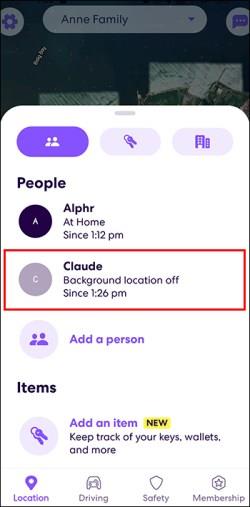
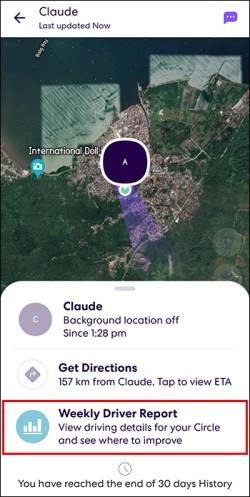
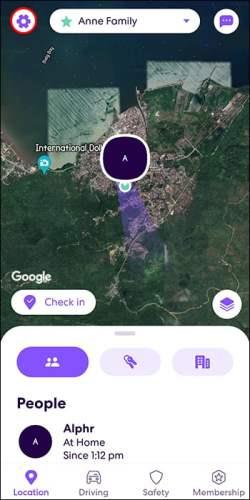
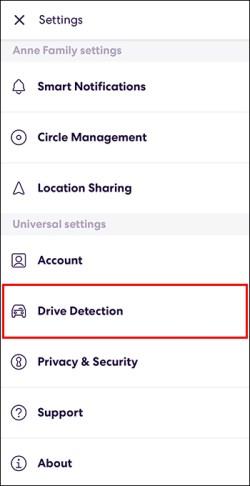
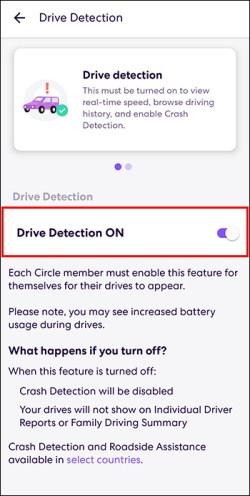






![Ta reda på hur du gör försättssidor i Google Dokument [Enkla steg] Ta reda på hur du gör försättssidor i Google Dokument [Enkla steg]](https://blog.webtech360.com/resources3/images10/image-336-1008140654862.jpg)

